SolidCAM/CAD 2021破解版是最新版本的SolidCAM / CAD套件。此版本包括自己的CAD系统,可独立进行CAM / CAD编程与设计,不需要集成到SolidWorks或其他CAD软件里该系统是金属加工自动化的综合解决方案。应用各种各样的SolidCAM策略,车削,铣削,车削打磨和电腐蚀处理,技术人员可以准备必要的控制程序集,以在短时间内对产品进行机械加工。可独立进行CAM / CAD编程与设计,利用专利技术向导,去掉铣削、车削等工序的猜测。该凸轮软件自动识别鲜明的几何特征,你的设计和分配相应的工具路径。因此,这种方法消除了耗时的手工几何定义的需要。应用该凸轮软件创建的刀具路径依赖于一种先进的、专利的变形螺旋,逐渐符合被加工特征的几何形状,而不是老式的、简单的螺旋刀具路径。这增加了工具实际工作的时间。欢迎需要此款工具的朋友前来下载体验。
SolidCAM StandalonCADe-具有内置CAD系统的SOLAR系统(不需要预先安装的SolidWorks或其他CAD系统)
该系统是金属加工自动化的综合解决方案。应用广泛的SolidCAM策略,车削,铣削,车削打磨和电腐蚀加工,技术人员可以准备必要的控制程序集,以在短时间内对产品进行机械加工。
注意
如果您已安装SolidWorks,请不要安装SolidCAMCAD!
在这种情况下,您需要SolidWorks插件-SolidCAM
安装激活教程
1、下载并解压,如图所示
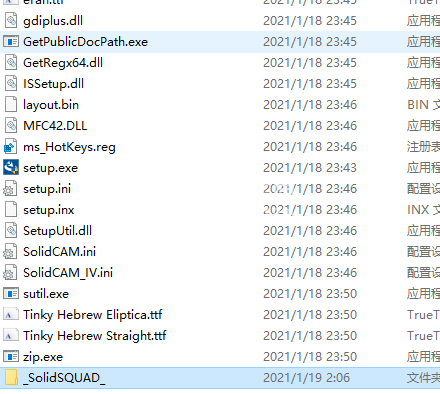
2、装载SolidCAMCAD.2021.SP0.Win64.iso镜像,双击Setup.exe运行安装,勾选我接受该许可证协议中的条款,点击下一步
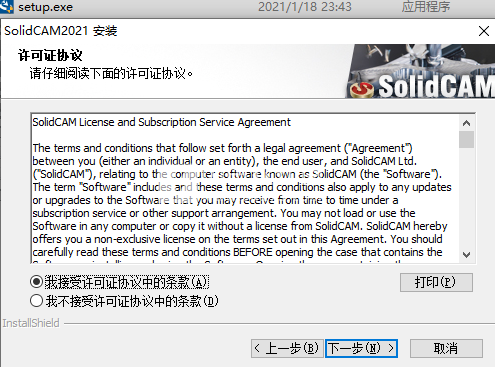
3、选择语言,简体中文
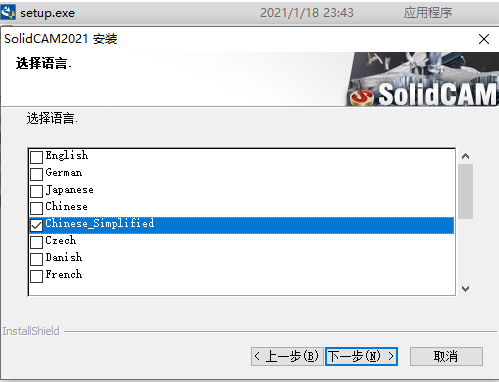
4、安装位置
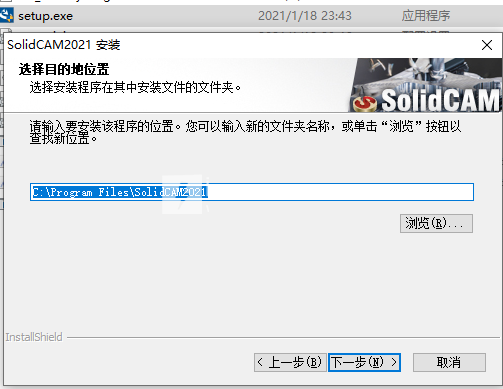
6、根据需要进行相关选择和设置
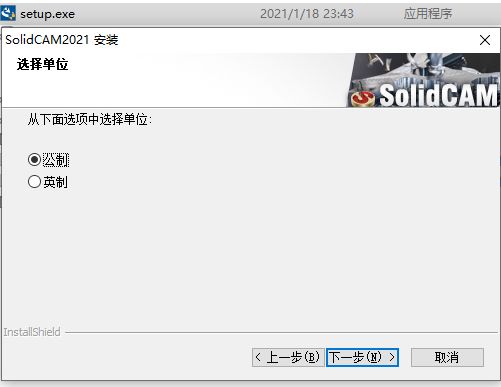
7、许可证类型选择“ USB硬件密钥”
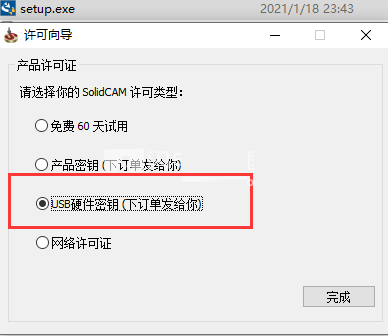
8、安装完成,去勾选启用客户体验改善计划
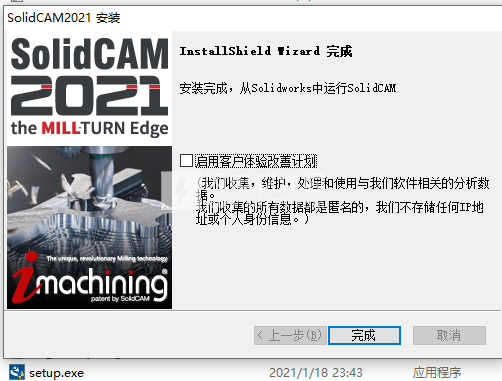
9、要在SolidCAM 2021中解锁菜单SolidCAM>新建> Wire EDM,请关闭SolidWorks,运行_SolidSQUAD_中的“ SC2021_Wire_EDM.reg”并确认将信息添加到Window Registry
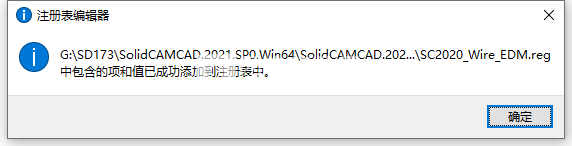
10、要更改SolidCAM界面语言,请运行所有程序> Solidcam2021>选择语言
11、将_SolidSQUAD_破解文件解压出来,得到MultiKey_18.1_x64_31052017、SC2020_Wire_EDM.reg;复制MultiKey_18.1_x64_31052017文件夹到一个指定位置,比如你可以放在C盘根目录下,我这边放在软件安装目录下!运行“ SolidCAM.reg”并确认将信息添加到Windows注册表中
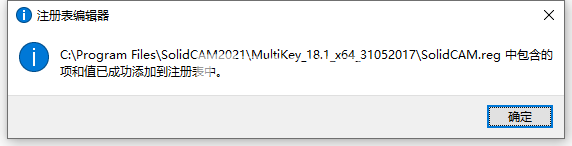
12、右键管理员身份运行install.cmd,安装新的设备和驱动;
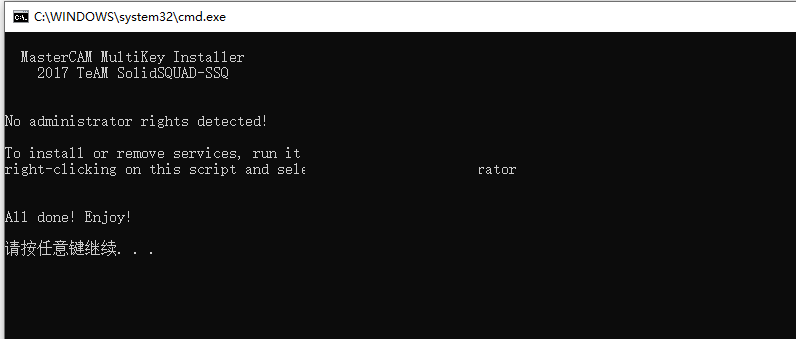
13、重新启动电脑,如果安装正确的话,在设备管理器——通用串行总线控制器里可以看到Sentinel HASP key、Sentinel USB key
注意:如果安装成功,则必须查看新设备:
设备管理器->通用串行总线控制器-> Sentinel HASP密钥
设备管理器->通用串行总线控制器->前哨USB密钥
SolidCAM功能
2.5坐标铣削
SolidCAM在2.5坐标铣削零件中分享了高效率和高精度。支持各种加工元素的策略,例如轮廓,采样(带有岛)和凹槽,以及不同类型的孔加工:钻孔,打孔,雕刻等。
三坐标铣削
SolidCAM分享了广泛的工具,可有效地用于处理具有复杂几何形状(印章,模具)和棱柱形零件的产品。三维表面或固态模型用作3坐标处理的几何图形。该系统支持不同类型的吃水和清洁处理策略,例如具有预定或自动定义的废料角的废料处理,依维西斯处理,投影,水纹处理等。
除了已经列出的2.5坐标和3坐标处理功能之外,SolidCAM还分享了工具来识别和优化先前过境点未处理的站点。可以创建典型过程的数据库。一旦创建,这样的参数化过程便可以在将来重复应用,从而大大减少了生产准备的时间,提高了开发程序的可靠性,统一了技术发展的风格,保证了仅应用最佳加工技术,并确保了工艺的独立性。从人为因素生产。机械控制的可视化和控制手段的可用性确保了无刺伤。
多轴加工
SolidCAM分享了多种工具,可在4和5坐标处理中心创建多轴管理程序。该模型安装在用户定义的处理平面中,然后系统自动为零零件计算所有必要的偏移和旋转参数。结果,显着减少了准备和最终过渡时间,并提高了加工精度。
车削和车削加工
SolidCAM具有广泛的功能,可自动创建用于车削和车削加工的控制程序。 SolidCAM支持不同类型的工具,从而可以进行有效的纵向锐化,端部切割,凹槽加工等。保持旋转工具可以在加工中心进行铣削和钻孔。
电蚀处理
SolidCAM提出的一套线电腐蚀处理策略允许以恒定和可变的倾斜角度处理外部和内部轮廓。有可能进行4轴治疗。一种特殊的算法可以防止加工后的物料掉落。 SolidCAM为用户分享了一种在整个导线轨迹上控制加工物理参数的方法。
SolidCAM 2021的新增功能
2.5D铣削
平面铣削–舱口滚入方法
-滚入方法将在起点处变为“剖面线”工具路径
-工具制造商在应用Face Mill刀片工具时建议应用此方法
螺纹铣削–多起点螺纹支持
-螺纹铣削现在可以选择具有多个引线
-这些螺纹类型通常用于快速关闭和释放螺纹零件
螺纹铣削–进给图案支持
-铣削(螺纹铣削)中现在可以应用车削中的粗加工模式
-这使您可以完全控制零件上应用的切削刃
螺纹铣削–引入,引出圆弧,法线和切线
-现在,您可以完全控制首选在螺纹铣削中用于导入/导出的方法
-现在,您可以对导入/导出应用圆弧,法线和切线(仅外螺纹)
螺纹铣削–小直径定义
-现在可以应用小直径定义螺纹数据
-减少空气切割次数
螺纹铣削–粗加工的第一步
-第一步取消在第一步中输入的金额
-以下步骤将自动减少,以保持工具上的恒定负载,直到达到最小跨步,然后在达到精加工余量时停止
螺纹铣削–小数深度支持
-螺纹铣削中的深度定义现在支持十进制值
-实现了对线程数的支持
轮廓–中心工具路径的导入/导出翻转选项
-当“工具侧”设置为“中心”时,可以在“轮廓”操作中翻转法向和弧导入/引出工具路径的方向
转弯
摆线车削–改进的刀具路径算法
-改进的Trochoidal车削算法通过在坯料末端产生更合适的刀具路径来优化整个粗加工过程
车削中的STL刀柄保护
-车架保护装置可在车削粗加工和精加工过程中检测并避免碰撞
-复选框可让您在不需要时取消刀架碰撞检测,例如端面槽,内部车削操作等。
车削中的夹具保护
-治具保护装置可检测并避免定义的设置和切刀之间发生碰撞
-夹具间隙指定切刀必须避开设置的距离
-车刀路径自动调整
车削刀具数据中的进给导入/导出
-现在,您可以选择通过用户定义的值或相对于Feed结束的百分比增加/减少来修改导入和导出的进给速率
高铁/高速钢
HSR –加入差距和通行证延期
-接合间隙允许HSR接合2组刀具路径之间的间隙
-通过扩展允许用户通过用户定义的值扩展刀具路径
HSR –加入间隙并通过扩展工具路径
涡轮高铁
Turbo HSR –新的3D边界
Turbo HSR现在分享基于以下内容的自动边界定义:
-部分轮廓
-零件末端高度
-工具接触
Turbo HSR –零件末端高度边界
-在零件末端高度方法中,二维轮廓是由零件在加工平面上的阴影向外侧偏移刀具半径确定的
Turbo HSR –工具接触边界
-在工具接触法中,轮廓由工具接触点确定
-如果是陡峭的墙壁,轮廓就是精确的工具提示
-在较浅的区域中,为了达到加工整个表面的目的,刀具会超出刀尖一点
Turbo HSM
Turbo HSM –组合运行
Turbo HSM现在分享组合操作,将两种策略组合在一起以分享一条刀具路径
-常数Z +线性
-恒定Z +恒定步进
Turbo HSM –结合恒定Z +线性加工
Turbo HSM –结合恒定Z +恒定步进
Turbo HSM –改善刀具路径质量
-生成的Turbo HSM工具路径现在包含的点数明显减少,同时仍保持与以前相同的工具路径质量
HSS和Sim 5X改进
HSS / SIM 5X –支持多条引导曲线
-SolidCAM现在使您能够定义多个引导曲线,从而帮助您为多个区域创建一条刀具路径
-仅适用于“平行于曲线”
HSS / SIM 5X –延长边缘曲线
延伸边缘曲线选项可延伸较短的曲线以匹配较长的曲线,从而迫使刀具路径图案遵循延伸的曲线
-仅适用于“两条曲线之间的变形”和“平行于曲线”
SIM 5X –操作名称更改
-为了适应构建功能/操作的过程,已经更改了多个操作名称
测地线加工– 3倍支持
-SolidCAM测地线加工应用不带固定方向的全局距离场作为计算参考,这为计算各种图案类型分享了充分的灵活性,同时保持了切割之间的一致距离(恒定步距)
旋转加工–侧移
-侧移仅适用于粗加工循环,允许在轴偏移的情况下进行旋转加工
-此选项使刀具能够用切削刃而不是刀具中心正确地进行切削,从而使切削速度更加稳定,并且应用非球形刀具可以进行接近直径的切削
旋转加工–拐角平滑
-旋转加工使您可以对最终轮廓以及间断轮廓上的尖锐运动应用圆角加工
-这样可使机器切割得更快,并最大限度地延长刀具寿命
SolidCAM Auto 3 + 2粗加工
SolidCAM Auto 3 + 2粗加工
SolidCAM可以应用以下方法创建3 + 2粗加工刀具路径:
- 自动的
-半自动
- 手动的
SolidCAM Auto 3 + 2粗加工–自动模式
-在自动模式下,SolidCAM搜索未加工的区域并根据最大加工区域进行处理。增量角度,最大库存离开和最大。倾斜角度
-应用这些参数,可从所有可能的分度方向进行加工
SolidCAM Auto 3 + 2粗加工–半自动模式
-半自动模式使您可以从首选方向开始加工,同时可以修改最大值。增量角度,最大库存离开和最大。倾斜角度参数
SolidCAM Auto 3 + 2粗加工–手动模式
在手动模式下,SolidCAM仅从用户或工具平面添加的方向加工
-根据工具的最大作用范围按选定的方向加工零件
SolidCAM Edge Breaking
SolidCAM Edge Breaking –新操作
-加工后,在所有具有平直边缘或非正切外表面拓扑的零件上,您会发现由工具造成的毛刺,该工具将金属从该边缘上削掉
-SolidCAM Edge Breaking操作可自动检测这些边缘并创建去毛刺刀具路径
-目前这是一个手动过程,大约需要花费与完全编程应用CAM系统编程的零件所花费的时间相同
SolidCAM Edge Breaking –边缘检测
-去毛刺的边缘可以自动检测,也可以由用户手动检测
-倒角可以是恒定深度或恒定宽度
-仅支持球鼻工具和棒棒糖工具进行断边
SolidCAM折边–刀具轴控制
分享了5种类型的工具轴控制:
-3轴
-4轴
-4 + 1轴
-最小倾斜的5轴
-全五轴
SolidCAM折边–刀具轴控制
-4轴断边
-5轴最小倾斜
-5轴断边
SolidCAM Edge修剪
SolidCAM Edge Trimming –新操作
-像复合材料这样的高能效材料正变得越来越流行
-通常铸造,这些零件需要修边以得到最终形状
-汽车行业中的真空成型零件还需要修边以得到最终形状
SolidCAM Edge修剪
-修边是一种高度自动化的算法,可创建修边工具路径
-修边可以自动定义,也可以由用户定义
-刀具相对于几何体的位置可以通过各种选项定义,从仅3轴输出到具有不同刀具轴方向选项的更复杂的5轴输出
模拟
铣削仿真中的旋转STL工具项
-VMID和ToolKit一起支持用于铣削仿真的旋转STL工具项
-刀具,刀柄和刀柄的旋转体提高了碰撞检测和材料去除的精度
通过ToolKit进行仿真增强
通过ToolKit实现的SolidCAM Simulator(Beta)增强功能(所有播放模式:前进,后退等)
-显示多主体支架和多工具组件
-显示刀具路径并检测所有碰撞
-支持旋转刀具,刀柄和刀架
通过ToolKit实施增强了机器仿真(运动学仿真)
-显示多主体支架和多工具组件
-显示刀具路径并检测所有碰撞
-支持旋转刀具,刀柄和刀架
机器模拟
简化的结构和复杂的支架支撑
-XML结构仅需要定义的工作站,而不需要整个工具结构
-完全支持ToolKit中的多主体夹具和多工具组件
-启用更快的加载
SolidCAM仿真器
SolidCAM Simulator主题
-SolidCAM Simulator中现已分享SolidCAM经典模拟模式的可视化功能,作为预先配置的主题
模拟器的SolidVerify主题
-在SolidCAM Simulator中模拟熟悉的SolidVerify模拟
模拟器的3D模拟主题
-在SolidCAM Simulator中模拟熟悉的3D模拟
模拟器的旋转主题
-在SolidCAM Simulator中模拟熟悉的Turning Simulation
模拟器的重磅主题
-SolidCAM Simulator还分享了专门优化的主题,可以更快地处理具有复杂3D几何形状和较长刀具路径的重型零件
自定义主题和主题编辑器
-Simulator的主题编辑器使您能够管理预配置的主题,并基于各种设置创建任意数量的自定义主题
刀具路径的可视属性
-“主题编辑器”>“工具路径视觉设置”使您可以修改模拟工具路径的外观
实体的外观
-主题编辑器>实体视觉设置可让您修改参与模拟的所有实体的外观
治具支持
-在模拟回放期间切换灯具的开/关可视化
冲突检测
-检查参与加工的所有组件(包括工具,刀架,机加工的工件和夹具)之间是否可能发生碰撞的选项
冲突检测反馈
-为检测到的碰撞分享详细的反馈,以便可以对其进行彻底检查
动态突出显示
-在模拟的任何阶段动态高亮显示加工过的坯料上的面,边和顶点
动态测量
-在模拟的任何阶段动态测量一项或多项(最多六项)的组合
动态测量–一项
-轻松,准确地测量面,边或顶点
动态测量–多个项目
-轻松,准确地测量面,边缘和顶点的组合
查看操作–轴旋转
应用键盘控件更改视图方向(与SOLIDWORKS相同)
-左/右箭头键–垂直轴旋转
-向上/向下箭头键–水平轴旋转
-Shift +左/右或上/下箭头–围绕垂直/水平轴旋转90°
查看操作–平面旋转
-Alt +左/右箭头键–垂直于当前查看平面旋转模型(类似于SolidWorks中的“滚动视图”)
查看操作–禁用旋转
-禁用旋转选项–按下鼠标中键时模型不会旋转
标准转向视图
-应用SolidCAM的工具快速轻松地更改车削和铣削零件的视图方向熟悉的标准车削视图
机器时间模式–相等的播放时间
-新选项可在指定的相等时间内(而不是根据其实际加工时间)平稳地模拟您的操作
一般的
自动更新的库存应用半核心
在后台计算更新库存时,CPU的内核利用率被限制为50%(启用自动计算)
-提高整体系统响应速度
新刀具表
SolidCAM新工具表入门
-单击“播放”按钮以查看YouTube上的“ ToolKit入门”记录
SolidCAM工具包
经典工具表已由SolidCAM强大的新工具表功能ToolKit取代
-统一的工具库系统,可促进更好的工具管理
-对工具定义功能进行了重大改进
ToolKit的零件工具库
管理可用于特定CAM零件并符合为CAM零件定义选择的CNC机器的工具项目
-与机床安装程序库具有相同级别的功能
ToolKit集成和独立
-在SOLIDWORKS / SolidCAM内部创建新的和编辑现有的ToolKit工具库,或者完全独立于您的CAD / CAM软件应用独立的ToolKit
-对于新的工具库,请从“开始”菜单中独立启动ToolKit
ToolKit –新工具库
-SolidCAM ToolKit为您分享了三种新的工具库类型
工具组件库
-管理所有单独的工具组件,例如通常存储在您的机械车间仓库中的那些组件
-可定制的文件夹,以使您的组件文件组织在主要的库结构中:刀具,刀柄,适配器和支架
工具装配库
-管理工具库中现有的,准备在任何给定的CNC机器上应用的工具组件(工具项目)
-每个工具项都包含工具组件的组合,例如刀具和工具固定系统
机床设置库
-根据特定CNC机器的VMID在机床环境中管理刀具项目
-刀具项目定义包括它们在CNC机床上的安装位置(即,在刀塔的刀库和刀架中)
添加组件
-应用广泛的SolidCAM组件轻松将组件添加到您的工具库
创建工具装配
-通过工具项目管理器(位于工具部件,机床设置和零件工具库中),您可以轻松创建工具部件,也称为工具项目
-在切刀的基础上增加刀柄,适配器和支架等其他组件
SolidCAM零件的工具装配
应用SolidCAM的默认“工具组件库”轻松构建工具组件
-SolidCAM的安装中包含SolidCAMComponentsLib.tlv
STL模型中的工具装配
-应用从您首选的在线资源(例如MachiningCloud和Iscar,Kennametal或任何其他网站)下载的3D模型轻松构建工具组件。
复杂的工具组件
-通过ToolKit,您可以轻松创建多主体固定器和多工具装配体
角头适配器
-ToolKit使您可以轻松地从多个组件创建角头适配器
-装配结构和接头使定义多个工具变得容易
-VMID –倾斜平面定义和角头适配器
。倾斜平面的飞机
。 ZX和YZ平面中的弧
。 ZX和YZ平面中的补偿
。机器预览和倾斜平面
工具零部件/装配体链接
-可以应用多个工具组件库并从中导入
-导入的零部件/装配体在您的ToolKit工具库之间链接,如果在父库中进行了修改,则可以轻松更新链接的零部件
定义工具装配数据
-应用“数据工具栏”和相应的“数据窗格”管理有关“工具项”及其组装组件的完整信息
-工具项目树的选择确定了显示的数据以及参数/选项的可用性
快速访问数据
快速轻松地管理您的工具项的重要方面,例如:
-工具项标识符(工具编号,工具ID,工具偏置参数等)
-将工具项设置为永久
-在CNC机器上的安装位置
拓扑数据
-易于管理工具项的几何形状
-可以通过不同的Shape类型定义不同的组件(例如,Cutter vs. Holder):
。参数数据指定图像中显示的尺寸
。 2D草图应用各种线段形状指定尺寸
。 3D模型通过一个或多个STL / STEP文件定义组件
-可以快速交换单位(毫米到英寸,反之亦然)
切削条件数据
-轻松管理切割器组件的任意数量的默认切割条件集
。特定于不同的工作材料
。特定于不同的应用(铣削[M]和/或车削[T])
-在同一位置定义铣削和车削操作的进给和旋转数据
连接数据
-轻松管理工具项组件之间的几何关系
。每个组件的安装位置都连接到更高的成分
。最顶部组件的安装位置连接到其所安装的Station的CoordSys位置
-可以移动和旋转每个位置
偏移数据
轻松管理工具项的偏移数据:
-切割点定义和相对的刀具补偿参数
-刀具预设选项(如果CNC-Machine支持,则激活并在相应的* .vmid文件中进行设置)
属性数据
轻松管理与工具项及其组件相关的其他信息,例如:
-价格和质量(每个和所有的总和)
-刀具材质
-说明
-数量
-超链接(供参考)
-工具项消息(适用于Gcode)
-还有很多……
多个切削点–铣刀
-SolidCAM ToolKit在单个Cutter组件上支持多个切割点
-例如,可以通过在工具项目管理器中快速轻松地添加另一个切割点来应用同一槽铣刀的顶部和底部切割面
鼻尖管理–车削工具
轻松管理鼻尖
-能够选择任何鼻尖
-在任何位置测量工具
-自动半径检测
SolidCAM的切入点
-应用ToolKit轻松管理切点并在SolidCAM中应用它们
。每种操作的控制工具磨损分别-长度和直径
。具有多个切割点的T形槽
。倒角补偿
-机器预览功能
。更换工具(在站上安装)
。站点之间的交换工具
旋转炮塔插补支持
-能够通过转塔轴将转塔转位到特定角度,以应用特殊的刀架
SolidCAM TAB工具库
-SolidCAM ToolKit支持从以前版本的* .TAB库中导入TAB工具
-TAB工具会自动转换为ToolKit工具项目,可以轻松将其导入到工具组件,机床设置和零件工具库中
工具包过滤
-广泛的简单和高级过滤器,方便工具组件搜索
ToolKit可视化工具
-强大的可视化工具,可预览和检查工具项定义
-工具项更改会立即更新,并且可以即时查看
-支持旋转STL工具项目(刀具,刀柄和刀柄)的预览
可视化–机器预览
-可视化工具项及其相对于机器坐标系以及与机器设备相关的原理图位置
可视化–工具查看器
-以不同的方向等可视化工具项的3D模型表示。
-动态显示切割点,安装和联合CoordSys位置等
可视化–鼠标附近的工具
-在SOLIDWORKS图形区域中切换工具项的开/关3D图形表示,以执行可视化工具检查
经验丰富的用户的高级视图
-“简单视图”(默认)在“工具项管理器”中分别显示工具项
。工具构建始于Cutter组件
-高级视图显示所有工具项和设备安装
。工具构建可以从层次结构的顶部开始(Station-> Adapter-> Holder-> Shank-> Cutter)
。通过拖放快速更改安装的可能性
下载仅供下载体验和测试学习,不得商用和正当使用。
下载体验
